谷歌Chrome浏览器在142.0.7444.176版本中新增了「AI模式」功能,默认会在网址栏和新标签页搜索框中显示AI模式按钮。这项功能能快速提供AI辅助搜索结果,受到部分用户青睐,但也有用户希望保持界面整洁。好在谷歌现已推出内置设置选项,让大家能自由控制按钮显示状态,操作简单且安全。
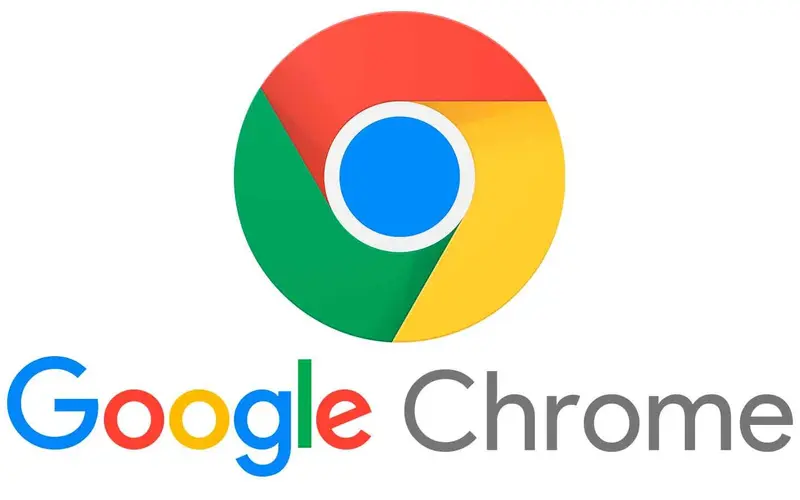
对于国内用户来说,这个功能就比较鸡肋,当然对于科学上网的用户,此功能非常好用。
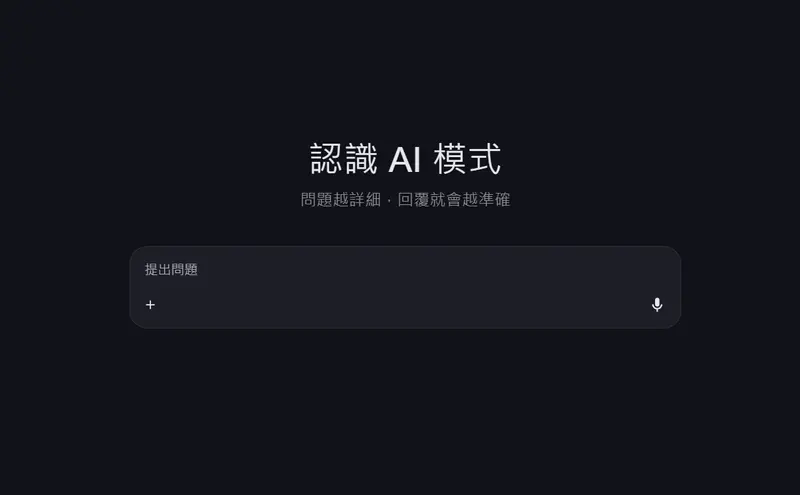
AI模式按钮在哪?怎么用?
AI模式按钮的出现位置和使用方式都很直观,无需复杂学习:
- 显示位置:① 网址栏(输入搜索内容时触发显示);② 新标签页搜索框(Chrome起始页的搜索区域)。
- 使用方法:两种启动方式任选——按下Tab键+Enter键,或直接点击AI模式按钮,即可快速进入谷歌AI搜索模式,获取智能辅助的搜索结果。
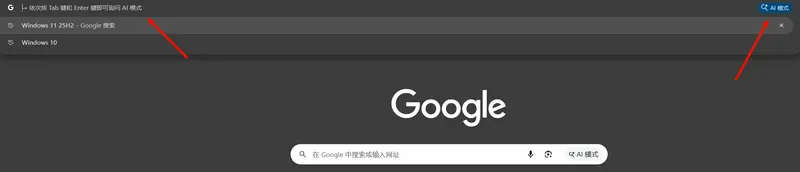
设定方式升级:从复杂到简单
过去:修改系统政策(不推荐)
AI模式刚推出时,关闭按钮需要修改Windows注册表来配置Chrome政策,操作步骤繁琐,且对普通用户存在一定系统风险,现已被更优方案替代。
现在:内建flags设定(推荐)
Chrome团队响应用户反馈,在浏览器中新增了实验性功能(flags)设置,无需修改系统文件,就能安全、便捷地控制AI模式按钮显示,全程仅需几步操作。
完整设定教程:显示/隐藏AI模式按钮
第一步:进入Chrome实验性功能页面
- 打开谷歌Chrome浏览器;
- 在网址栏输入
chrome://flags/,按下Enter键; - 自动进入Chrome的flags实验性功能设定页面(所有可自定义的实验性选项均集中于此)。
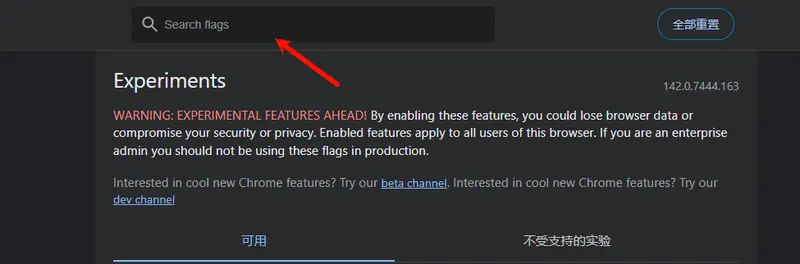
第二步:设置网址栏的AI模式按钮
- 在页面顶部的「Search flags」搜索框中,输入「AI Mode」;
- 找到目标选项:「AI Mode Omnibox entrypoint」(说明:启用全能盒中AI模式入口的图标按钮,标签#ai-mode-omnibox-entry-point,支持Mac、Windows、Linux、ChromeOS);
- 调整设置:
- 隐藏按钮:下拉菜单选择「Disabled」;
- 显示按钮:下拉菜单选择「Enabled」;
- 保持默认:选择「Default」(跟随浏览器预设状态)。
第三步:设置新标签页搜索框的AI模式按钮
- 继续在「Search flags」搜索框中,输入「NTP Compose」;
- 找到目标选项:「NTP Compose Entrypoint」(说明:在新标签页搜索框中显示Compose的入口,标签#ntp-compose-entrypoint,支持Mac、Windows、Linux、ChromeOS);
- 调整设置:
- 隐藏按钮:下拉菜单选择「Disabled」;
- 显示按钮:下拉菜单选择「Enabled」;
- 保持默认:选择「Default」。
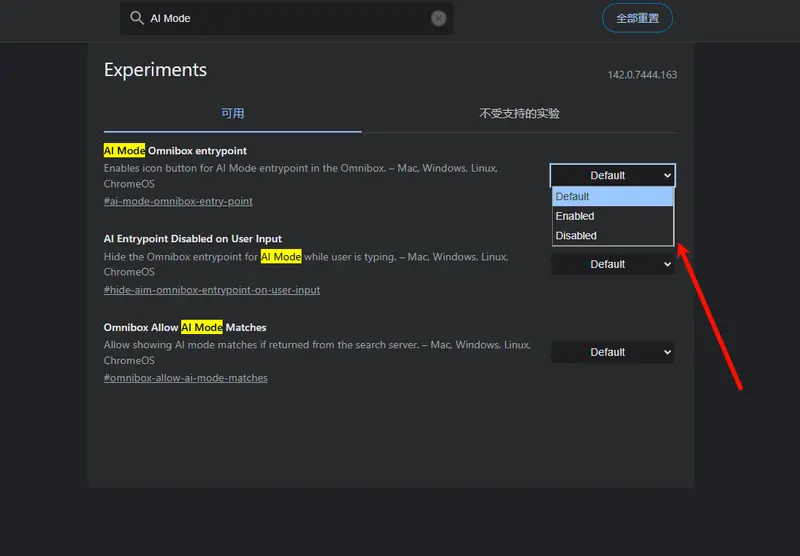
第四步:重启浏览器生效
完成上述两项设置后,Chrome页面下方会弹出提示,点击「重新启动」按钮,浏览器重启后,设定即可正式生效。
进阶技巧:智能隐藏模式(兼顾功能与整洁)
如果想保留AI模式功能,又不想输入内容时被按钮干扰,可开启「智能隐藏」设置:
- 在
chrome://flags/页面的搜索框中,输入「用户输入禁用AI入口」; - 找到对应选项后,下拉菜单选择「Enabled」;
- 重启浏览器,设置生效。
生效后,AI模式按钮仅在地址栏空白时显示,一旦开始输入内容就会自动隐藏,既不影响功能使用,又能保持界面清爽。
重要注意事项
1. 实验性功能提醒
flags设定属于Chrome的实验性功能,未来随着浏览器版本更新,相关选项名称、路径可能会变动。建议定期检查设定是否有效,若遇到功能异常,可将选项改回「Default」恢复预设状态。
2. 适用版本要求
这些设置选项仅在较新版本Chrome中提供(最低支持142.0.7444.176版本)。若找不到相关选项,请先更新Chrome:
- 更新路径:浏览器右上角「设置」→「关于Chrome」→ 系统自动检查并安装更新。
3. 同步设定说明
flags设置不会通过Chrome账户同步到其他设备。如果在多台电脑上使用Chrome,需要在每台设备上分别完成设定。








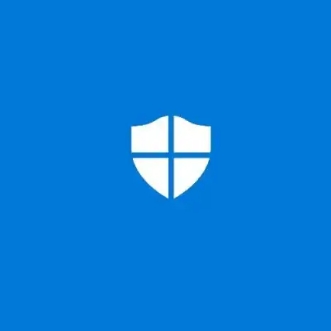
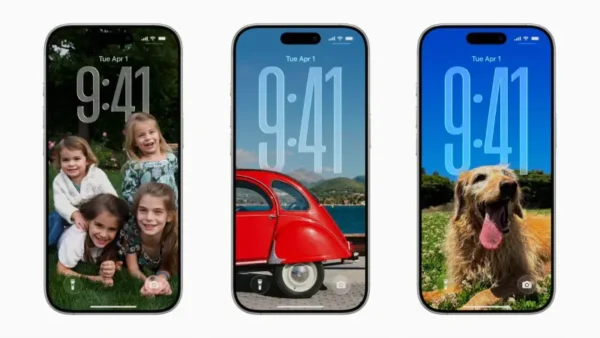
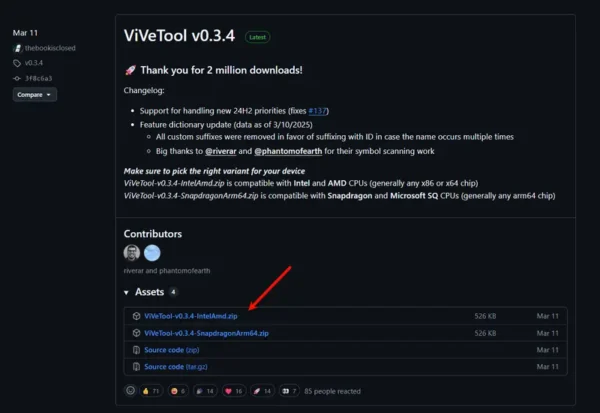

评论